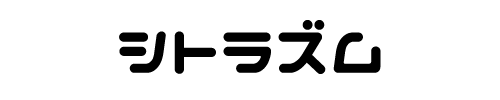Stable Diffusion Web UI で使用する ControlNet
その中の Tile の使い方を説明したいと思います。
よく紹介されているのが、アップスケールを併用して
画像サイズを大きくしつつ高画質化するという方法。
私も本当はそれがやりたいんですけどねー
なんせ低スペックなので、Hires.fix はすぐエラーになって使えない。
Tiled Diffusion や Tiled VAE を使えば可能ではあるんですけど
1枚生成するのに10分以上かかってしまう・・・。
実際に今 2倍サイズを Tiled VAE 併用でやってみたら
19分51秒かかりました笑
さすがに実用的ではないので、無理です。
なので、今回はアップスケールをせずに、書き込み量を増やして
結果的にちょっと良い感じになる、という私がいつもやってるやつを紹介します。

はやくグラボ買ってください笑
私と同じく低スペックの人にはオススメです。
スペックが足りている人は、アップスケールを併用で使えます。
Stable Diffusion ControlNet 導入方法
ControlNet の導入に関しては以下の記事をどうぞ。

使用モデルの紹介
今回は BracingEvoMix を使用させて頂きます。
Stable Diffusion ControlNet Tile の使い方
プロンプトとパラメータを設定する
まず、対象となる画像を準備しましょう。
その画像と同じプロンプトとパラメータが欲しいので
画像を PNG Info に放り込みます。

放り込んだら、右側にプロンプトとパラメータが出ますので
Send to txt2img をクリックします。

するとこんな感じで、プロンプトとかパラメータが全部反映されます。
ControlNet を設定する
次に、左下にあるControlNetをクリックで開きます。
すると、以下のような画面が出ると思います。
次に、最初に準備した画像を放り込みます。

Enable、LowVRAM、PixelPerfectにチェックを入れます。
(低スペックじゃない場合はLowVRAMは外しても良いです)
Model を tile に設定します。
バージョン違いが出てる可能性がありますので
tile の文字が入っているものを設定しましょう。
※上記では control_v11fle_sd15_tile を設定
Control Weight と Ending Control Step を調整します。
Control Weight は強さみたいな感じですかね。
数値が少ないとあまり効果がなく、多いと効果が強く出るイメージですかね。
これもやりすぎると、全然違ったものになる感じなので
私は0.5~0.6あたりで使ってます。
Ending Control Step も 0.5 くらいで使っています。
このあたりは、実際に生成された画像を見て調整してみて下さい。
生成してみよう
設定が済んだら Generate をクリックしましょう。

左が元画像、右が Tile 使用後です。
どうですかね?若干書き加えられて、細かいとこ良くなった気がしません?
顔も少しくっきりキレイになってます。
まぁ、豪快に良くなるわけじゃないですけどね。
少しでも良いものにしよう!という精神で。
プロンプトで追加する
上記では、同じプロンプト、パラメータで Tile を使用しましたが
プロンプトに追加をしたり、変更したりしてやってみると
元画像の感じも残しつつ、ちょっとアレンジされたものが出来るので
これもまた面白いです。
私は、こういうのを作りたい!と思って生成するのではなくて
偶然良いものが出来る、のを楽しみにやってることが多いので
結構これ使います。
プロンプトに Gothic Punk を加えて生成したのがこちら。

こちらは pink を追加したものです。

まとめ
- 低スペックでもあきらめない!
- アップスケール無しで、書き込みを増やして良い感じにする
- プロンプトを変更して雰囲気を変えることも出来る
どうですかね?出来ることならアップスケールで高画質にしたいですけど
低スペックなりに出来ることをやるしかないので!
Stable Diffusion ControlNet 他
ControlNet reference only の使い方はこちら。